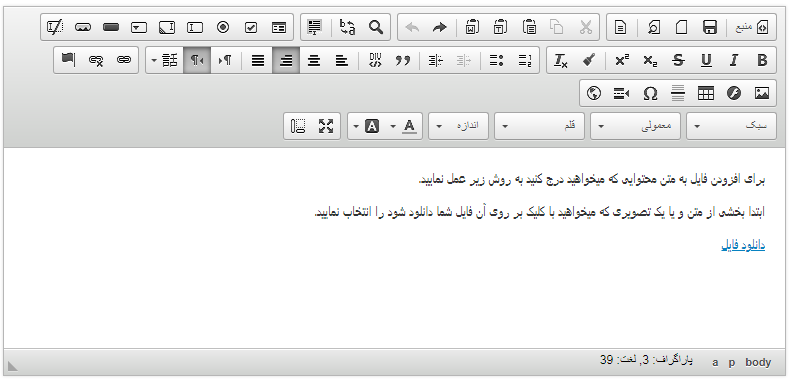برای افزودن فایل و تصویر به متن محتوایی که میخواهید درج کنید به روش زیر عمل نمایید.
برای آپلود تصویر در بخشی از متن که میخواهید تصویر قرار بگیرید کلیک نمایید و برای آپلود فایل ابتدا بخشی از متن و یا یک تصویری که میخواهید با کلیک بر روی آن فایل شما دانلود شود را انتخاب نمایید.پس از انتخاب متن طبق تصویر زیر با کلیک بر روی آیکن انتخاب شده اقدام نمایید.
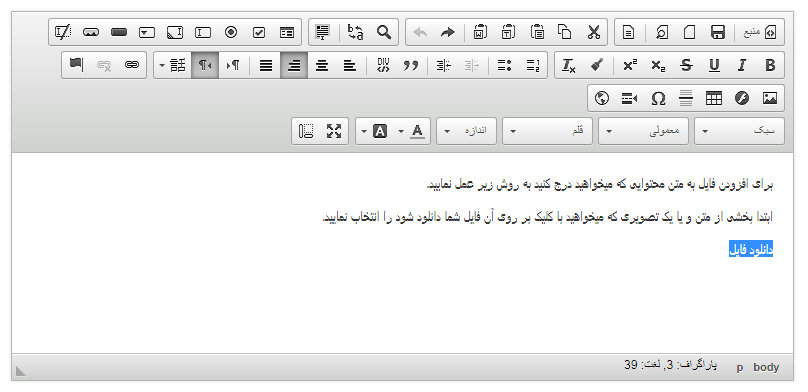
برای آپلود تصویر مطابق تصویر زیر بر روی آیکن نمایش داده شده در تصویر کلیک نمایید.
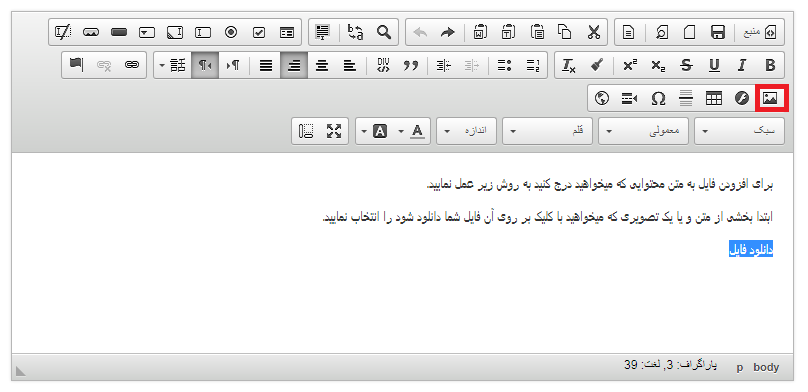
و برای آپلود فایل بر روی آیکن انتخاب شده در تصویر زیر کلیک نمایید.
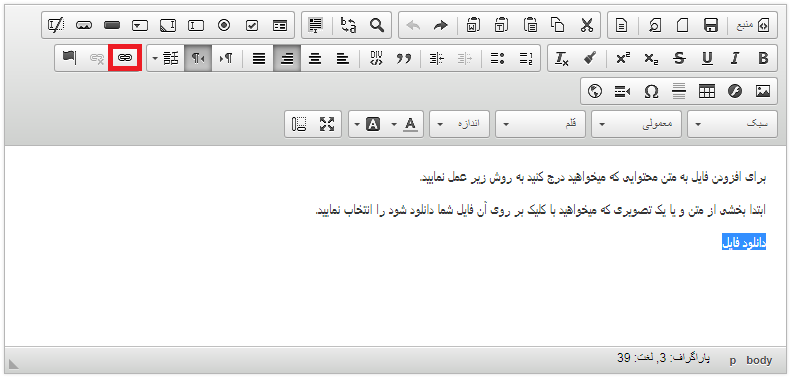
پس از کلیک بر روی آیکن مورد نظر تصویر زیر به شما نمایش داده میشود که شما بر روی فهرستنمایی سرور کلیک کنید.
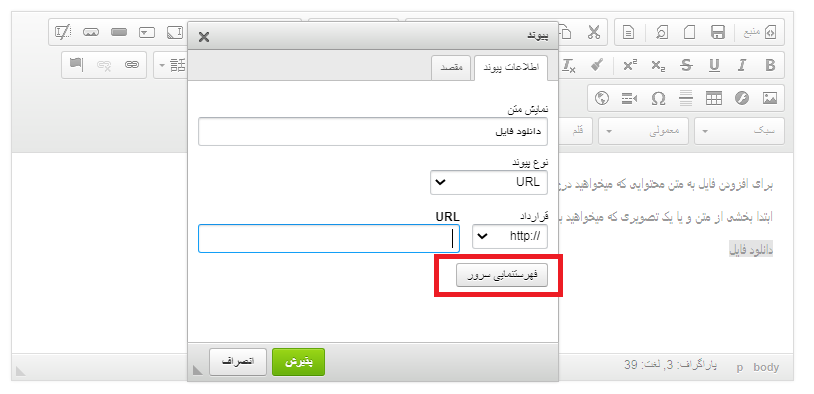
با کلیک بر روی فهرستنمایی سرور تصویر زیر به شما نمایش داده میشود که یک file manager میباشد که در این قسمت میتوانید تصاویر و همچنین فایلهای خود را آپلود نمایید و به متن خود اضافه نمایید.
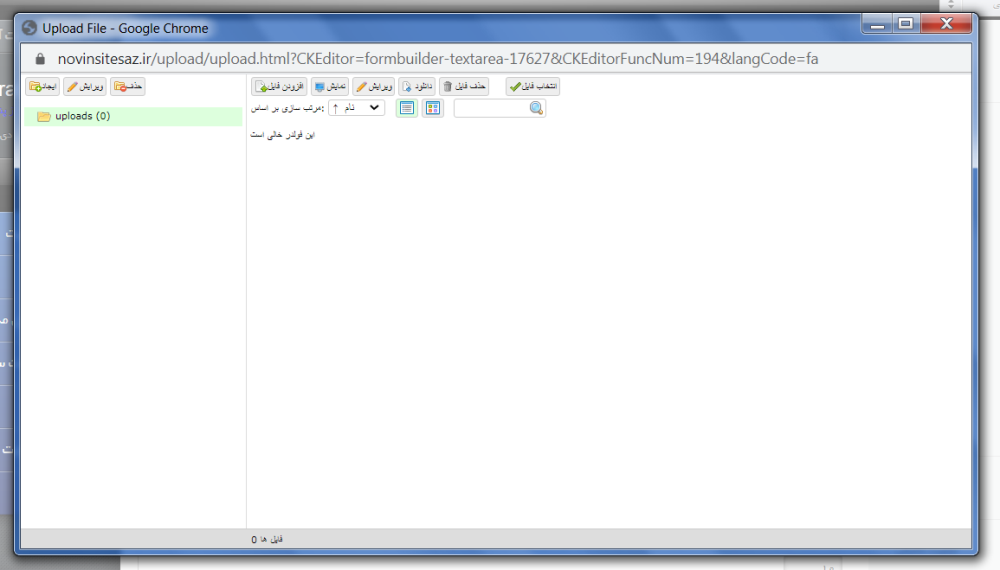
در قسمت علامت زده شده در تصویر زیر شما میتوانید پوشههای ساخته شده خود را مشاهده نمایید و همچنین پوشه جدید بسازید و عنوان پوشهها را تغییر داده و یا یک پوشه را حذف نمایید.برای ساخت پوشه جدید بر روی گزینه ایجاد کلیک نمایید.
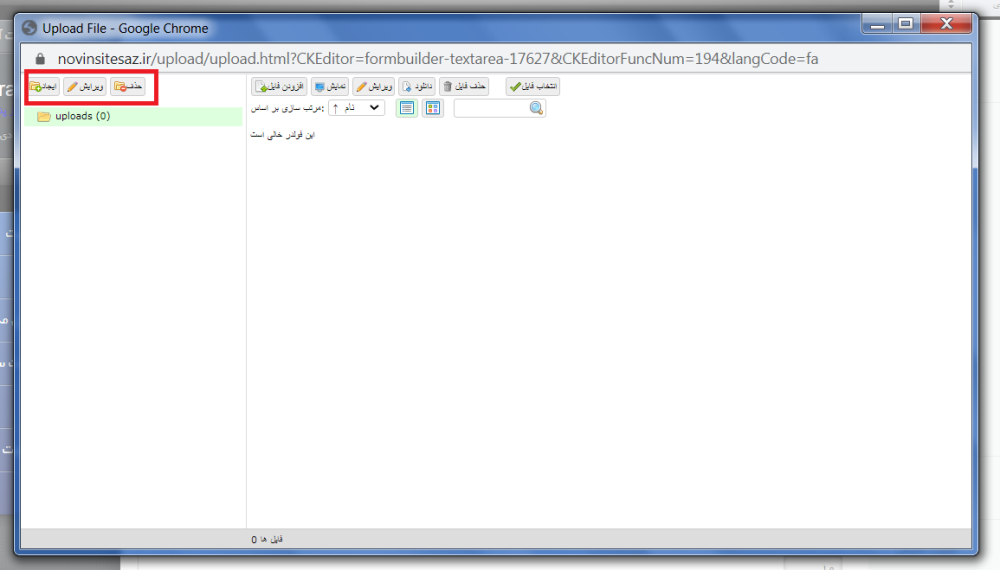
با کلیک بر روی گزینه ایجاد پنجره ای باز میشود که میتوانید پوشههای مختلفی را بسازید.سعی کنید چند پوشه برای آپلود فیلم , موزیک , پی دی اف و همچنین تصویر ایجاد نمایید. در پنجره نمایش داده شده باید عنوان پوشه مورد نظر را وارد نمایید و بر روی دکمه ایجاد کلیک نمایید.
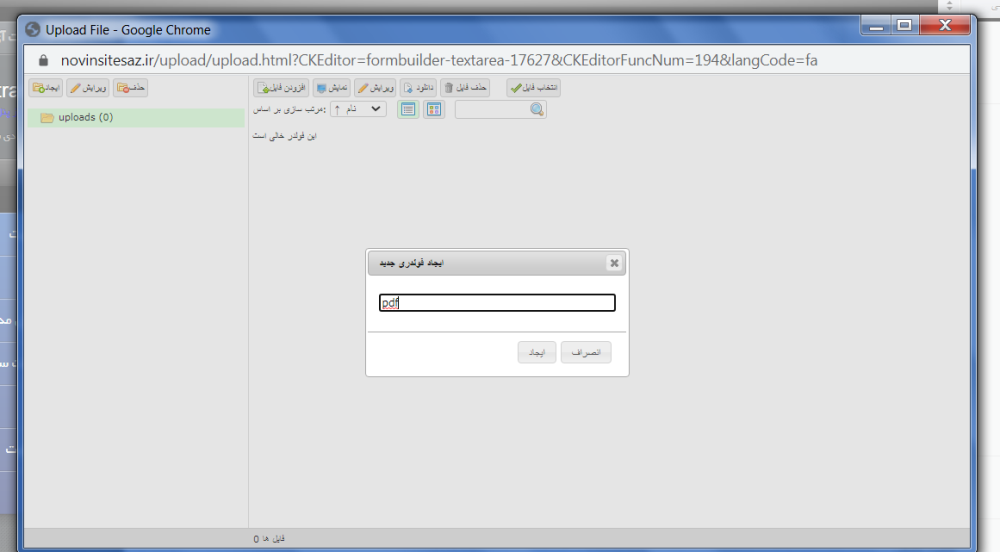
پس از کلیک بر روی دکمه ایجاد پوشه مورد نظر ایجاد میشود که در لیست پوشهها نمایش داده خواهد شد که با کلیک بر روی پوشه مورد نظر میتوانید محتویات پوشه را مشاهده نمایید و همچنین در پوشه مورد نظر تصاویر و فایلهای خود را آپلود نمایید.
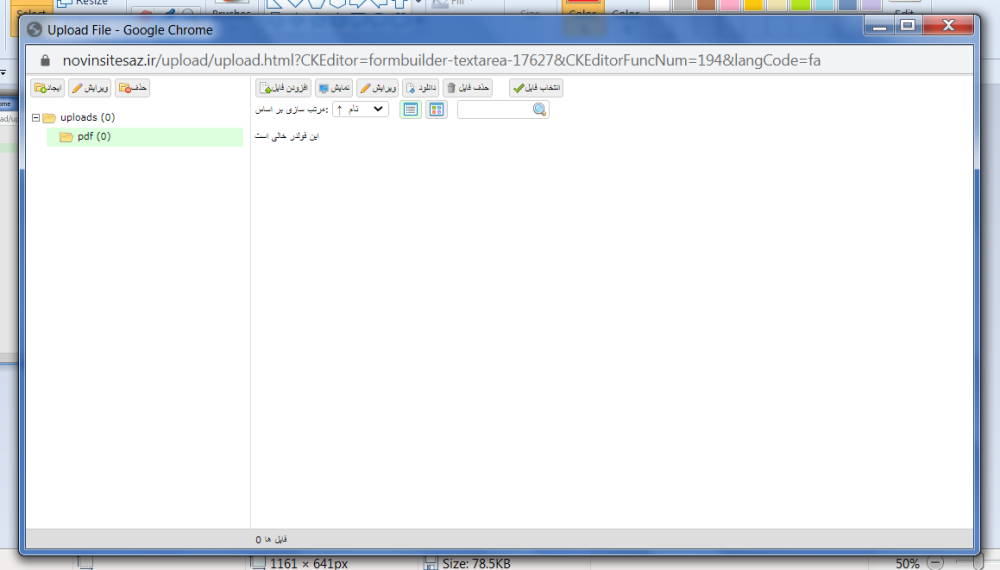
برای آپلود فایل و تصویر در پوشه مورد نظر بر روی دکمه افزودن فایل مطابق تصویر زیر کلیک نمایید
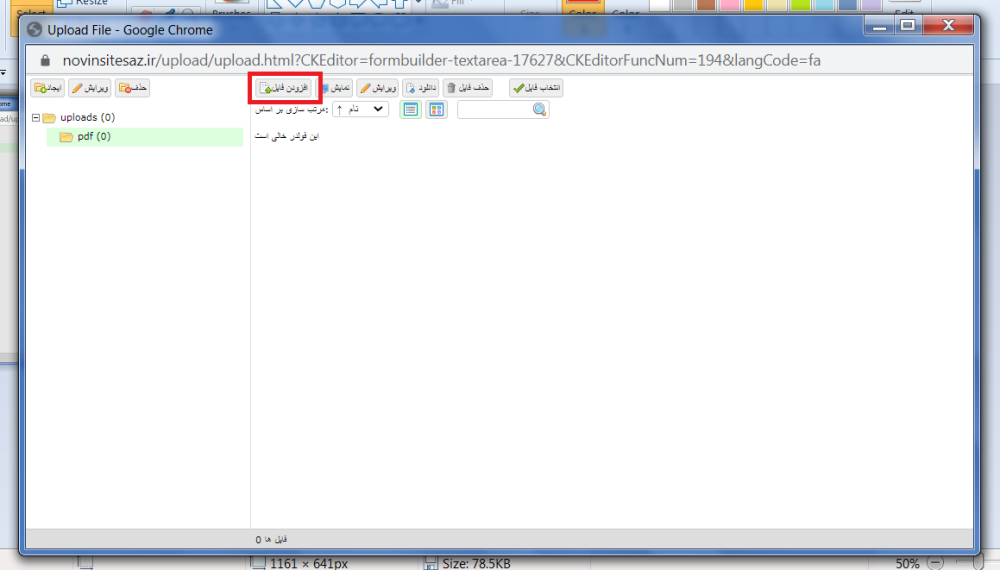
با کلیک بر روی دکمه افزودن فایل تصویر شبیه تصویر زیر به شما نمایش داده میشود که در این قسمت میتوانید با انتخاب تصاویر و فایلهای خود از گوشی موبایل و یا لپ تاپ اقدام به آپلود فایل نمایید.مطابق تصویر بر روی گزینه انتخاب شده بر روی تصویر کلیک کرده و فایلها خود را انتخاب نمایید
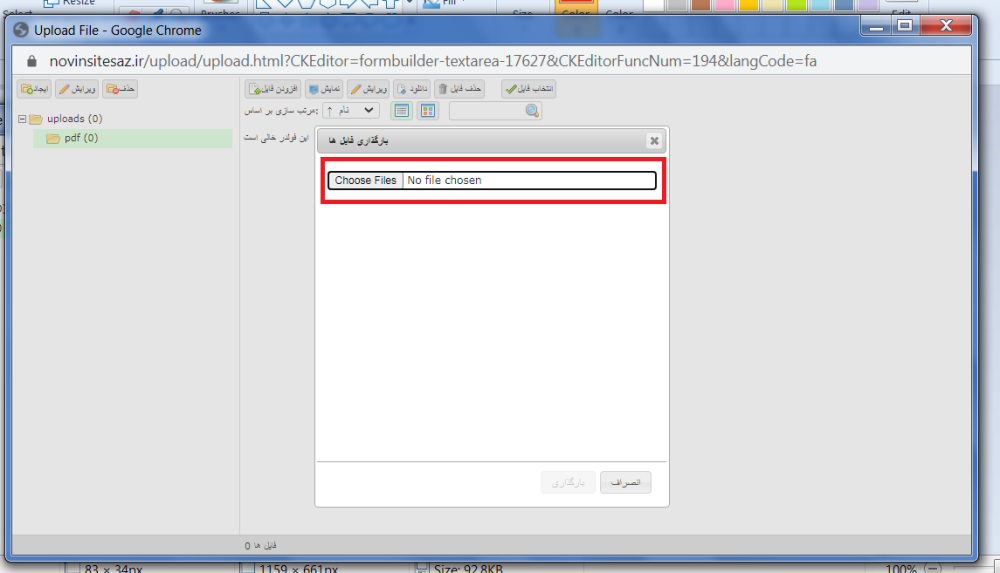
پس از انتخاب فایلهای خود برای آپلود بر روی دکمه بارگذاری کلیک نمایید.با کلیک بر روی دکمه بارگذاری شروع به آپلود فایلها میشود.
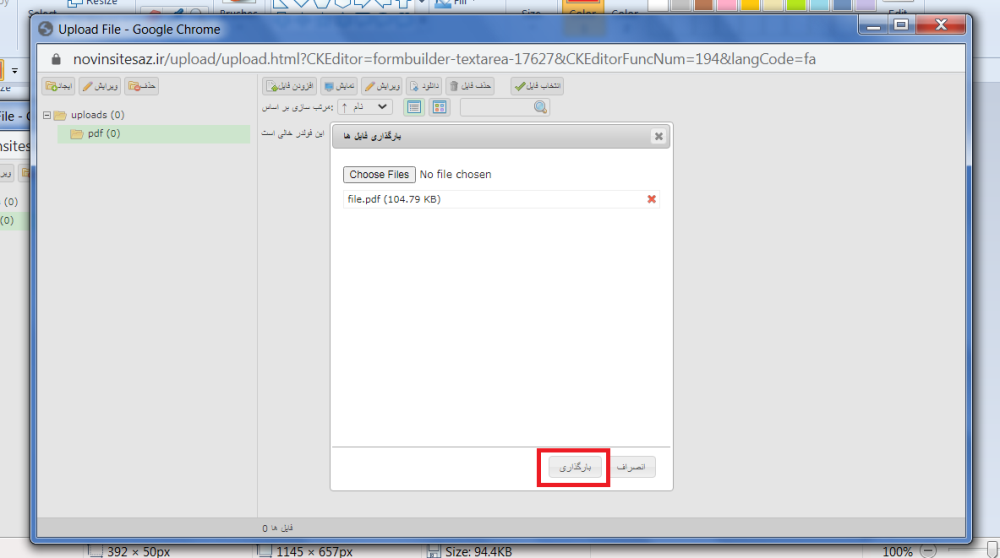
پس از بازگذاری فایلها بر روی دکمه بستن یا انصراف در تصویر بالا کلیک نمایید تا بتوانید لیست فایل هایی که اپلود کردید را مشاهده نمایید.
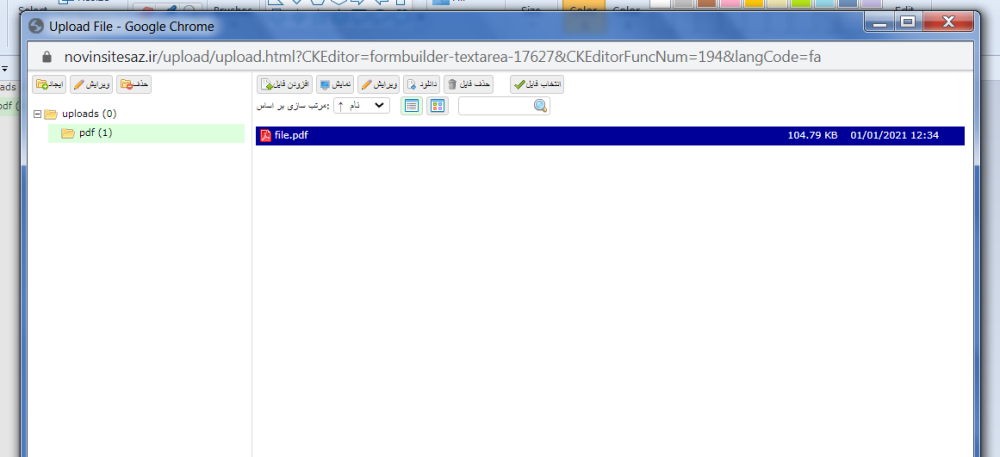
از طریق منو انتخاب شده در تصویر زیر میتوانید عنوان فایل انتخابی خود را تغییر دهید یا فایل مورد نظر را دانلود و یا مشاهده نمایید.برای بدست آوردن لینک فایل انتخابی میتوانید با کلیک بر روی دکمه مشاهده و کپی آدرس فایل از طریق مرورگر اقدام نمایید.
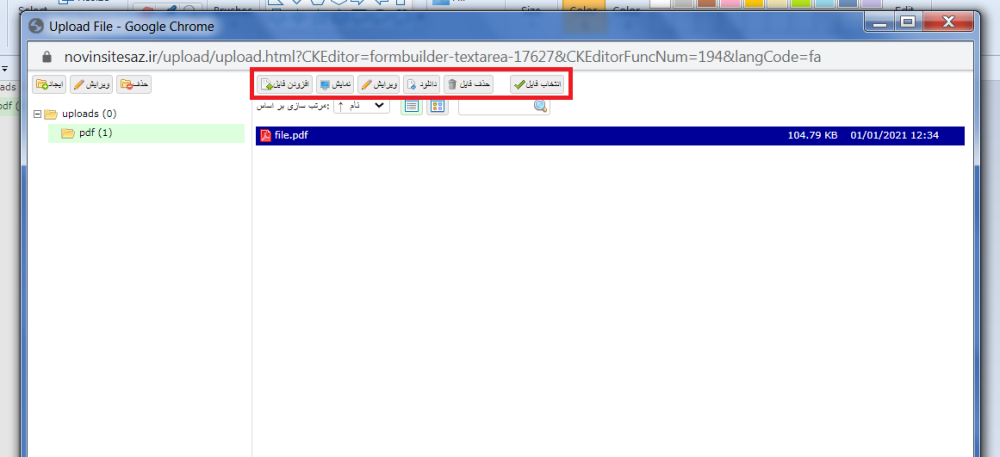
برای قرار دادن تصویر و یا فایل در متن انتخابی ابتدا باید تصویر و یا فایل مورد نظر را انتخاب کرده و مطابق تصویر زیر بر روی دکمه انتخاب کلیک نمایید.
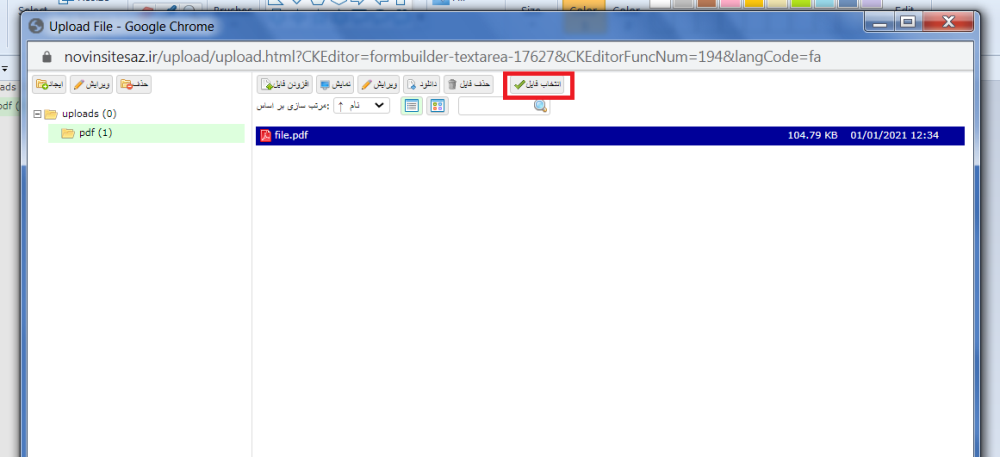
با کلیک بر روی دکمه انتخاب فایل پنجره ای شبیه تصویر زیر نمایش داده میشود که با کلیک بر روی دکمه پذیرش تصویر و یا فایل انتخابی به متن مورد نظر شما اضافه خواهد شد.
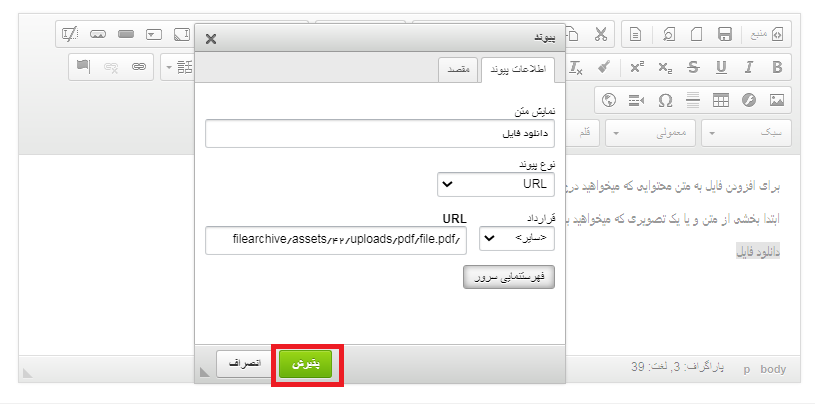
پس از انجام تمامی موارد بالا متن انتخاب شده شما به صورت لینک درآمده و با کلیک بر روی لینک امکان دانلود فایل برای کاربر فراهم خواهد شد.